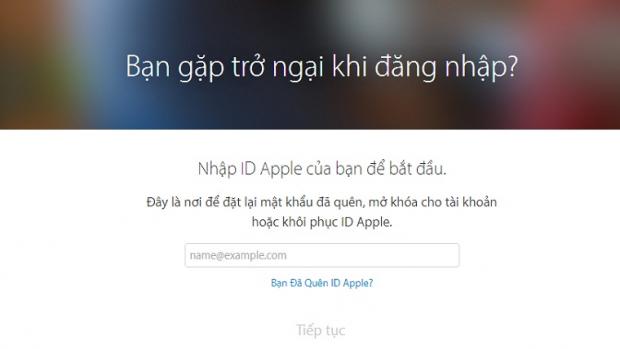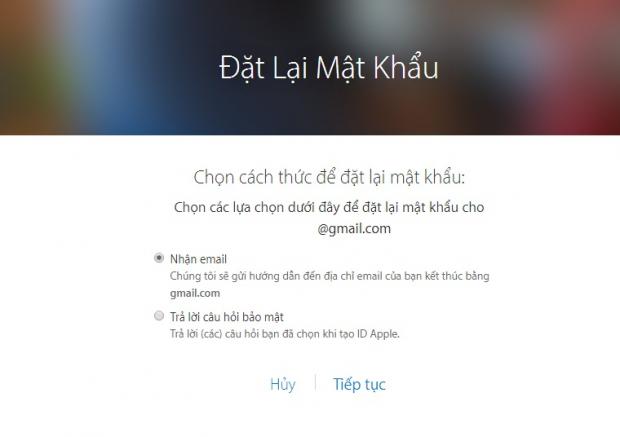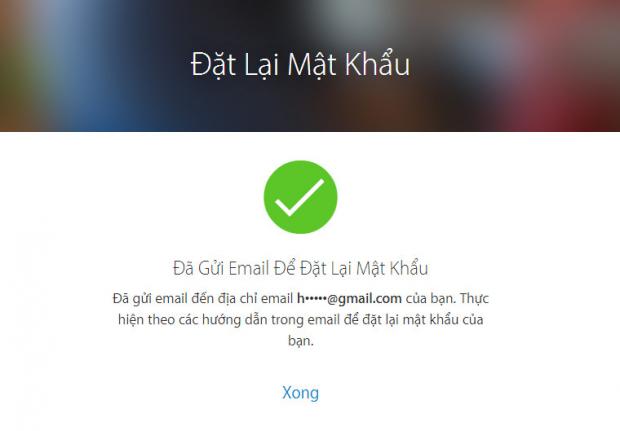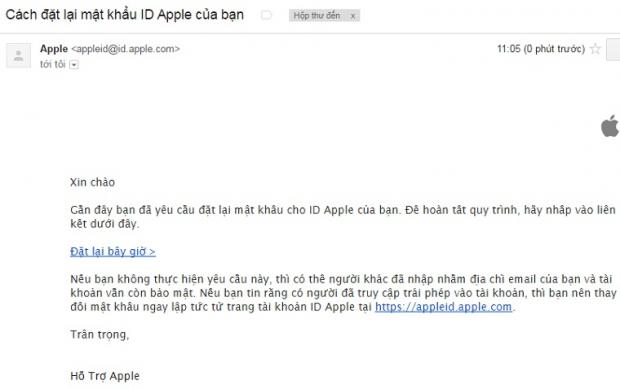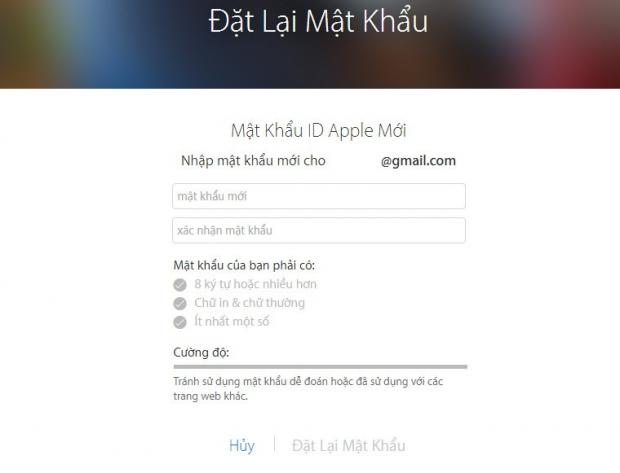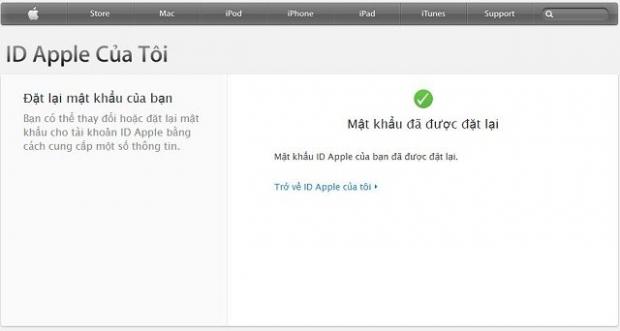Đối với người dùng iOS thì ID Apple là một phần không thể thiếu và nếu một ngày bạn chẳng may quên mật khẩu ID Apple của mình thì làm như thế nào? Hôm nay chúng tôi sẽ hướng dẫn bạn cách lấy lại ID Apple khi bị mất.
Bước 1: Mở trình duyệt và vào địa chỉ https://iforgot.apple.com, nhập ID Apple và bấm tiếp theo.
Nhập vào ID Apple của bạn
Bước 2: Tiếp theo bạn chọn “Nhận email”. Tại đây Apple sẽ gửi vào địa chỉ email mà bạn đã dùng để đăng ký tài khoản Apple một đường link để đặt lại mật khẩu.
Chọn “Nhận email”
Sau khi bấm “Tiếp tục”, Apple sẽ gửi vào email của bạn đường link thay đổi mật khẩu
Bước 3: Mở email mà Apple vừa gửi và làm theo hướng dẫn
Bấm vào “Đặt lại bây giờ” để đặt lại mật khẩu
Nhập mật khẩu mới vào và bấm chọn “Đặt lại mật khẩu”
Và bạn đã lấy lại được mật khẩu ID Apple
Nếu còn thắc mắc gì xin bạn vui lòng đặt câu hỏi bên dưới để chúng tôi có thể hỗ trợ bạn tốt hơn.
Xem thêm: Cách tìm lại iPhone bị mất bằng Find My Phone
Siêu thị chúng tôi
Bước 1: Mở trình duyệt và vào địa chỉ https://iforgot.apple.com, nhập ID Apple và bấm tiếp theo.
Nhập vào ID Apple của bạn
Bước 2: Tiếp theo bạn chọn “Nhận email”. Tại đây Apple sẽ gửi vào địa chỉ email mà bạn đã dùng để đăng ký tài khoản Apple một đường link để đặt lại mật khẩu.
Chọn “Nhận email”
Sau khi bấm “Tiếp tục”, Apple sẽ gửi vào email của bạn đường link thay đổi mật khẩu
Bước 3: Mở email mà Apple vừa gửi và làm theo hướng dẫn
Bấm vào “Đặt lại bây giờ” để đặt lại mật khẩu
Nhập mật khẩu mới vào và bấm chọn “Đặt lại mật khẩu”
Và bạn đã lấy lại được mật khẩu ID Apple
Nếu còn thắc mắc gì xin bạn vui lòng đặt câu hỏi bên dưới để chúng tôi có thể hỗ trợ bạn tốt hơn.
Xem thêm: Cách tìm lại iPhone bị mất bằng Find My Phone
Siêu thị chúng tôi
Nguồn: Tổng hợp